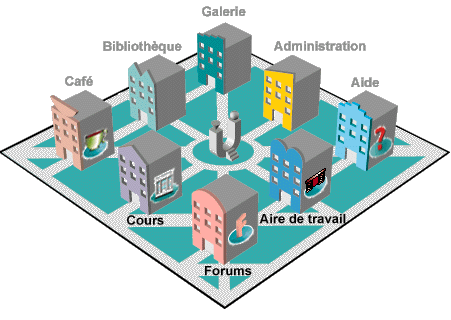
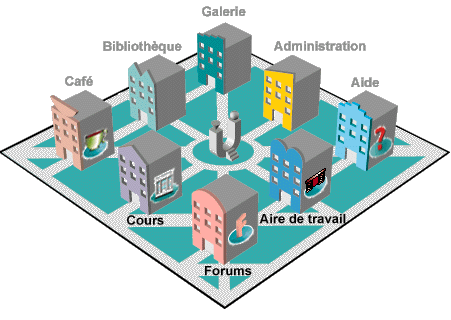
Novembre 2003
Le texte qui suit a pour but de vous familiariser avec l'utilisation des forums électroniques du Campus de l'Univirtuelle. Afin de participer activement aux forums, nous vous suggérons de lire attentivement ce guide.
1. Comment accéder à l'Univirtuelle
2. Identification et mot de passe
4. Afficher les messages (options d'affichage dans les forums)
8. Envoyer un message personnel (email) à un des participants
(1) Comment accéder à l'Univirtuelle
Allez
à la page Tact : https://tact.ulaval.ca
Cliquez sur l'icône ![]() Univirtuelle 2003
Univirtuelle 2003
(2) Identification et mot de passe
Lorsque que vous tentez d'accéder au Campus de l'Univirtuelle, une fenêtre s'ouvre :
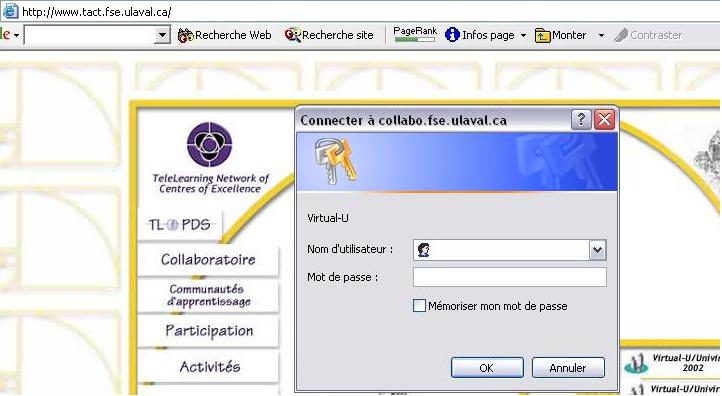
Il faut entrer votre code d'identification et votre mot de passe. Tout doit être écrit exactement comme cela vous sera indiqué (pas de majuscule, ni d'espace).
Pour accéder à un forum, cliquez sur le nom du forum.
(4) Afficher les messages (options d'affichage dans les forums)
Afin de faciliter la lecture des messages et de profiter pleinement des forums électroniques, nous vous conseillons d'effectuer les étapes suivantes :
a) cliquez sur la boîte défilante de gauche intitulée Messages à lire : (Triés); (voir l'image ci-dessous)
b) sélectionnez l'option Tous les messages triés par sujet;
c) cliquez sur le bouton Afficher, juste au dessous de la boîte.
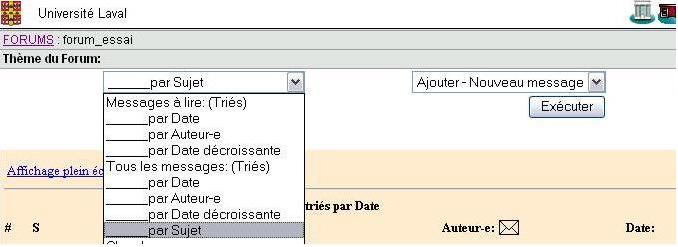
Pour lire un message, cliquez sur le titre du message et non pas sur le nom de la personne.
(6) Envoyer un nouveau message
Sélectionnez l'option Ajouter nouveau message dans la boîte défilante du milieu, puis confirmez
en cliquant sur le bouton Exécuter. Vous verrez ceci :
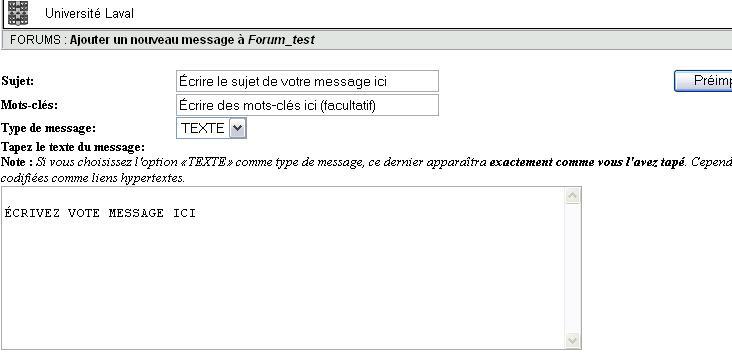
Suivez les étapes suivantes :
a) Écrivez le titre de votre message dans la case Sujet.
b) Vous pouvez, si vous le désirez, inscrire des mots-clés dans la case Mots-clés.
c) Pour écrire votre message, deux options s'offrent à vous:
1- Écrivez votre message directement dans la fenêtre prévue à cette fin.
OU :
2- Écrivez votre message dans un logiciel de traitement de texte. Ensuite, copiez votre message, puis collez-le dans la boîte de texte.
d) L'option Préimpression vous permet de visualiser votre message et d'y apporter des modifications.
e) Pour faire afficher votre message dans le forum, cliquez sur Ajouter. (Après cette étape, il vous sera impossible d'apporter des modifications à votre message.)
f) Pour annuler les opérations, cliquez sur Annuler. Vous retournez alors dans le forum.
N.B.: Il est possible de créer un lien hypertexte dans un message. Vous pouvez donc référer les lecteurs à un site Internet en écrivant l'URL complet du site. Vous devez écrire l'adresse au complet, incluant le http://. Ainsi, les lecteurs pourront cliquer sur l'adresse et accéder rapidement au site.
Pour répondre à un message, le message doit être affiché sur votre écran. (Cliquez sur le titre du message auquel vous voulez répondre, afin que le message soit affiché, si ce n'est déjà fait.)
a) Au dessus du message, cliquez sur l'option Répondre au haut de la page ;
b ) Exécutez les étapes permettant d'envoyer un message (étape 6);
c) Par défaut, une réponse à un message comporte, comme titre, le titre du message auquel vous répondez, avec Re:, devant. Par exemple, si le message auquel vous répondez s'intitule «Apprentissage coopératif», le titre de votre message sera, par défaut, «Re:Apprentissage coopératif». Vous pouvez personnaliser le titre de votre message en écrivant votre propre titre.
(8)
Envoyer un message personnel (email) à l'auteur d'un message
Pour
envoyer un message personnel (email) à l'auteur d'un message, cliquez sur
le nom de cette personne.
Retour à la table des matières
Patricia Jacques - Tact 2002.